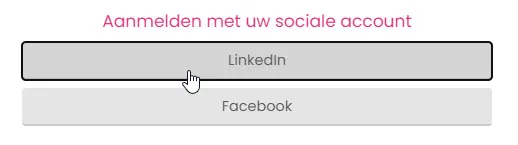Registreren om in te loggen met LinkedIn of Facebook
Gebruik onderstaand stappenplan om je te registreren voor inloggen met LinkedIn of Facebook

Gebruik onderstaand stappenplan om je te registreren voor inloggen met LinkedIn of Facebook
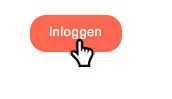
Kies LinkedIn of Facebook en login op je social account met je eigen inloggegevens.
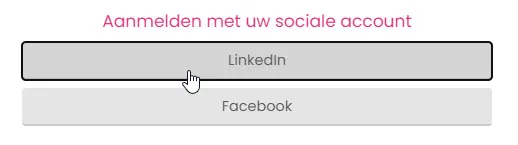
Vul het e-mailadres in waarmee je bij Techniek Nederland bent geregistreerd en klik 'verificatiecode verzenden'. Op dit e-mailadres ontving je een mail vanuit Techniek Nederland over het instellen van een (nieuwe) inlog voor de website.
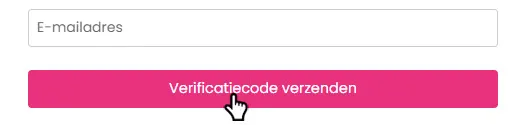
Kopieer de code die je ontvangt in de mail (afzender van de mail: Microsoft namens Techniek Nederland).
Plak de code en klik 'Code verifiëren'.
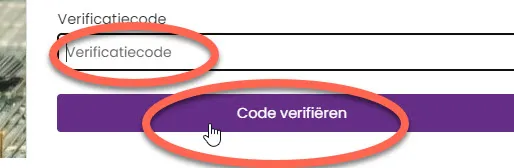
Op het scherm dat verschijnt vul je je persoonlijk relatienummer in. Dit nummer wordt vermeld in de e-mail die je hebt ontvangen van Techniek Nederland.
Let op: dit is niet hetzelfde als je lidnummer.
Klik vervolgens op 'Doorgaan'
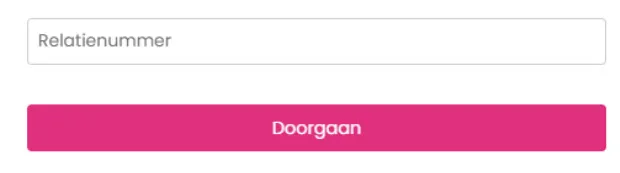
Om te voldoen aan moderne beveiligingseisen vragen we je een methode in te stellen voor meervoudige authenticatie. Hiervoor gebruik je een app op een mobiele telefoon.
Download de app Microsoft Authenticator of Google Authenticator op je mobiel (als je die nog niet op je telefoon hebt).

Start de app en klik op het plusje om een website toe te voegen.
- Bij gebruik van de Microsoft Authenticator: Kies: Overige (Google, Facebook, enzovoort)
- Bij gebruik van de Google Authenticator: Kies QR-code scannen
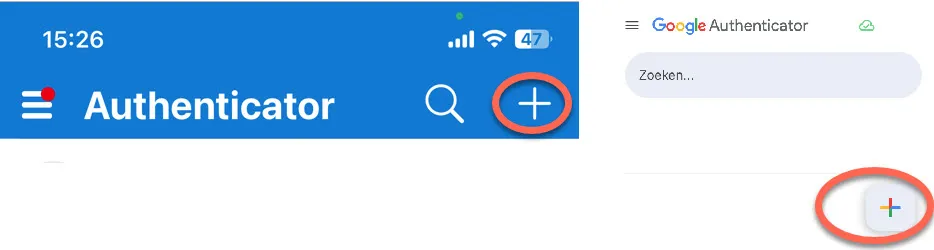
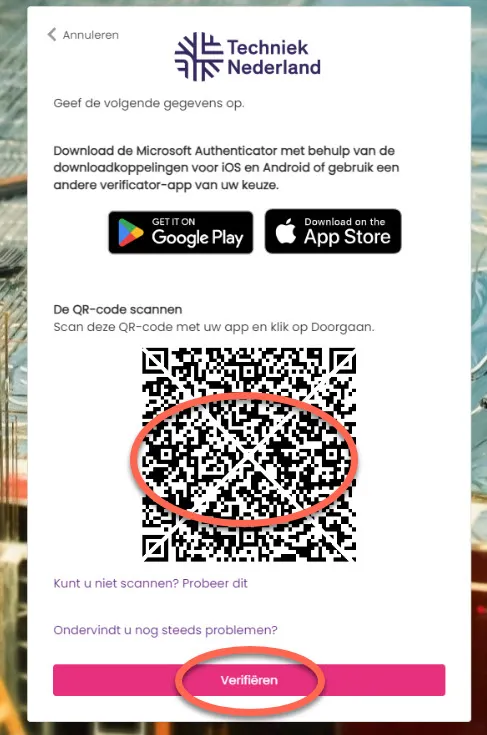
Er verschijnt een scherm met de tekst "Voer de verificatiecode van uw verificator app in". Lees je code af in de app.
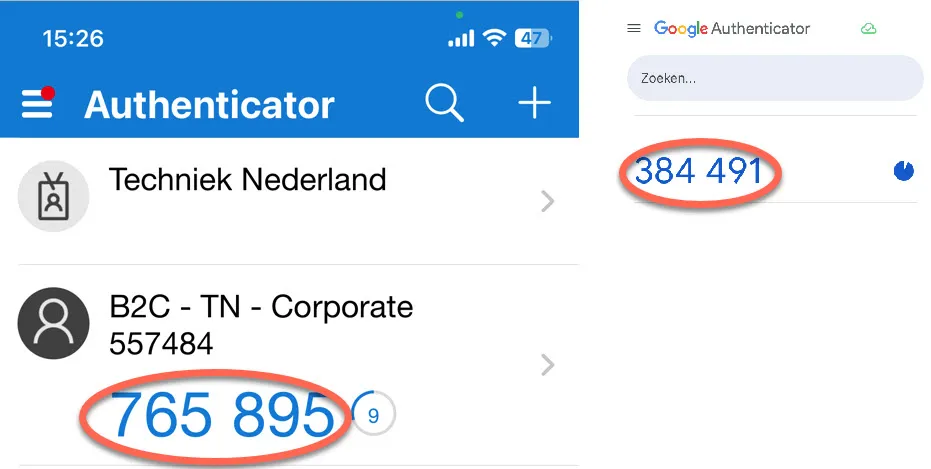
Vul hier de code in en klik 'Verifiëren".
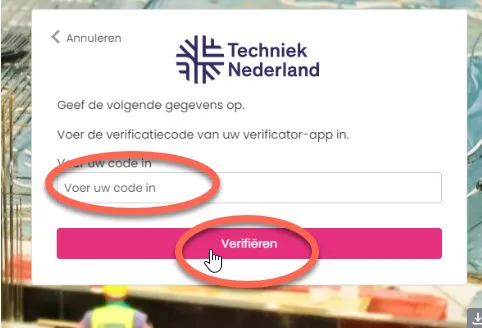
Je kunt bij een volgend bezoek inloggen met het social account die je zojuist hebt geregistreerd.